网络互连实验2
- 格式:doc
- 大小:116.00 KB
- 文档页数:9

实验二交换实验_VLAN及链路冗余一、实验名称本次实验的实验名称为:交换实验,主要分为以下几个小实验:(1)同一交换机VLAN的划分,也称为交换机端口的隔离;(2)不同交换机上VLAN的划分(3)三层交换机使不同VLAN互通(4)端口聚合提供冗余链路二、实验目的1.同一交换机VLAN的划分在实现同一交换机VLAN的划分实验中,我们主要的目的是理解Port Vlan 的配置,动手实现在同一个交换机上划分VLAN。
2.不同交换机上VLAN的划分在实现不同交换机上VLAN的划分实验中,我们主要的目的是理解跨交换机之间VLAN的特点,可以动手实现在不同的交换机上划分VLAN。
3.三层交换机使不同VLAN互通在利用三层交换机实现不同VLAN互通的实验中,我们主要的目标是使用三层交换机实现不同VLAN间互相通信。
4.端口聚合提供冗余链路在实现交换机的端口聚合以提供冗余链路的实验过程中,我们的主要目标是理解链路聚合的配置及原理,动手实现交换机端口的聚合。
三、实验设备在本次实验的过程中,主要要求的实验设备有交换机2台:三层S3550-1,二层S2126G-1;PC机4台:PC1,PC2,PC5和PC6以及若干条直连线和交叉线。
四、实验拓扑图1.同一交换机VLAN的划分该实验主要使用了二层交换机S2126G-1和两台PC机PC5、PC6,IP地址设置、连接端口号的设置如下图(1)所示:图(1)2.不同交换机上VLAN的划分该实验主要使用了二层交换机S2126G-1、三层交换机S3550-1以及四台PC机PC1、PC2、PC5、PC6,IP地址设置、连接端口号的设置如下图(2)所示:图(2)3.三层交换机使不同VLAN互通该实验主要使用了二层交换机S2126G-1、三层交换机S3550-1以及四台PC机PC1、PC2、PC5、PC6,IP地址设置、连接端口号的设置如下图(3)所示:图(3)4.端口聚合提供冗余链路该实验主要使用了二层交换机S2126G-1、三层交换机S3550-1以及四台PC机PC1、PC2、PC5、PC6,IP地址设置、连接端口号的设置如下图(4)所示:图(4)五、实验内容(步骤)1.同一交换机VLAN的划分(1)按照实验拓扑图进行网络的连接和配置。
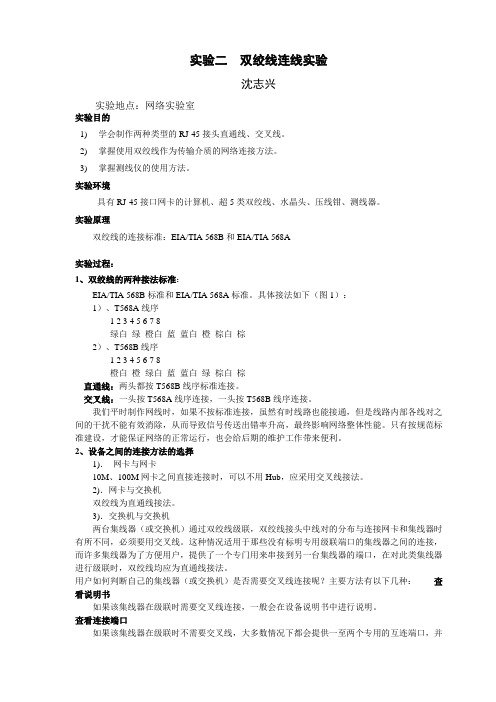
实验二双绞线连线实验沈志兴实验地点:网络实验室实验目的1) 学会制作两种类型的RJ-45接头直通线、交叉线。
2) 掌握使用双绞线作为传输介质的网络连接方法。
3) 掌握测线仪的使用方法。
实验环境具有RJ-45接口网卡的计算机、超5类双绞线、水晶头、压线钳、测线器。
实验原理双绞线的连接标准:EIA/TIA 568B和EIA/TIA 568A实验过程:1、双绞线的两种接法标准:EIA/TIA 568B标准和EIA/TIA 568A标准。
具体接法如下(图1):1)、T568A线序1 2 3 4 5 6 7 8绿白绿橙白蓝蓝白橙棕白棕2)、T568B线序1 2 3 4 5 6 7 8橙白橙绿白蓝蓝白绿棕白棕直通线:两头都按T568B线序标准连接。
交叉线:一头按T568A线序连接,一头按T568B线序连接。
我们平时制作网线时,如果不按标准连接,虽然有时线路也能接通,但是线路内部各线对之间的干扰不能有效消除,从而导致信号传送出错率升高,最终影响网络整体性能。
只有按规范标准建设,才能保证网络的正常运行,也会给后期的维护工作带来便利。
2、设备之间的连接方法的选择1).网卡与网卡10M、100M网卡之间直接连接时,可以不用Hub,应采用交叉线接法。
2).网卡与交换机双绞线为直通线接法。
3).交换机与交换机两台集线器(或交换机)通过双绞线级联,双绞线接头中线对的分布与连接网卡和集线器时有所不同,必须要用交叉线。
这种情况适用于那些没有标明专用级联端口的集线器之间的连接,而许多集线器为了方便用户,提供了一个专门用来串接到另一台集线器的端口,在对此类集线器进行级联时,双绞线均应为直通线接法。
用户如何判断自己的集线器(或交换机)是否需要交叉线连接呢?主要方法有以下几种:查看说明书如果该集线器在级联时需要交叉线连接,一般会在设备说明书中进行说明。
查看连接端口如果该集线器在级联时不需要交叉线,大多数情况下都会提供一至两个专用的互连端口,并有相应标注,如“Uplink”、“MDI”、“Out to Hub”,表示使用直通线连接。
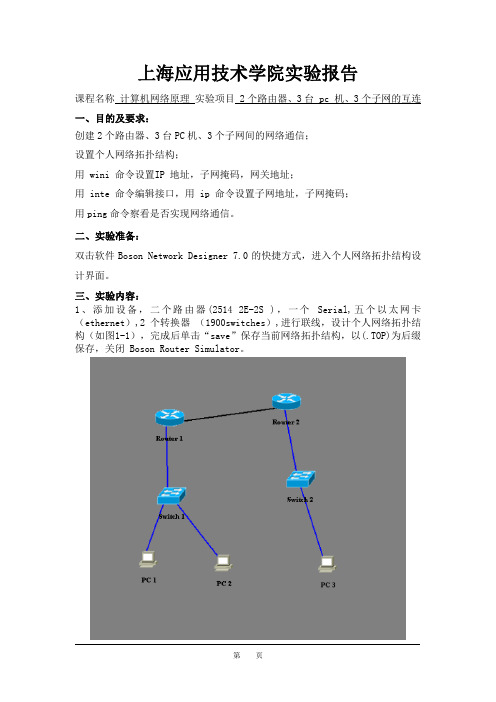
上海应用技术学院实验报告课程名称计算机网络原理实验项目 2个路由器、3台 pc 机、3个子网的互连一、目的及要求:创建2个路由器、3台PC机、3个子网间的网络通信;设置个人网络拓扑结构;用 wini 命令设置IP 地址,子网掩码,网关地址;用 inte 命令编辑接口,用 ip 命令设置子网地址,子网掩码;用ping命令察看是否实现网络通信。
二、实验准备:双击软件Boson Network Designer 7.0的快捷方式,进入个人网络拓扑结构设计界面。
三、实验内容:1、添加设备,二个路由器(2514 2E-2S ),一个Serial,五个以太网卡(ethernet),2 个转换器(1900switches),进行联线,设计个人网络拓扑结构(如图1-1),完成后单击“save”保存当前网络拓扑结构,以(.TOP)为后缀保存,关闭 Boson Router Simulator。
图1-12、设置路由器命令Router1结果如图1-2;设置路由器命令Router2结果如图1-3。
图1-2图1-33、用WINI命令(C:)WINI)设置PC机IP地址,子网掩码和网关。
(1)设置PC1的IP地址如图1-4。
图1-4(2)设置PC2的IP地址如图1-5。
图1-5 (3)设置PC3的IP地址如图1-6。
图1-6 4.用 ping 命令察看是否实验成功(1)在 PC1 上的屏幕显示如图1-7。
图1-7(2)在 PC2上的屏幕显示如图1-8。
图1-8(3)在 PC3上的屏幕显示如图1-9。
图1-9四、结论及体会:本次实验是创建2个路由器,3个PC机,3个子网之间的网络通信。
在本次试验中,我把个人网络拓扑结构画错了(路由器之间直接用线连接了)导致后面实验中出错,检查了好多次才检查出来的,以后要注意了;通过本次实验,让我认识了实现网络通信的具体过程及相关程序的编写。

计算机网络应用项目实训-广域 网互连路由配置实验
———————————————————————————————— 作者: ———————————————————————————————— 日期:
《计算机网络应用项目实训》实验报告书
班级:
姓名:
学号:
课程名称
计算机网络应 用项目实训
实验项目
指导教师
成绩
一、实验目的
(1)掌握路由器增加接口模块的过程;
(2)掌握路由器串行接口配置过程;
(3)掌握 PPP 建立点对点链路过程;
(4)掌握 RIP 建立动态路由过程。
实验项目类型
广域网互连路由器配 置实验
验 证
演 示
综 合
设 计
其 他
√
二、实验设备及环境
(1)实验设备:安装有 5.3 及以上版本的 PT 模拟器。
(2)实验环境: 网络结构图如下:
三、实验要求
如上图所示,对路由器 R1 和 R2 进行相应的配置,配置串行接口封装格式 PPP 帧及身份鉴别协议 CHAP,成功建立 PPP 链路。
对路由器进行 RIP 配置, 成功完成 网络路由的配置。
四、实验内容
1 路由器 R1 命令行配置过程如下:
2 路由器 R1 路由表如下:
3 路由器 R2 命令行配置过程如下:
4 路由器 R2 路由表如下:
五、教师评语:
教师签名 年月日
。

实验二网络硬件认知一、实验目的1.了解常用网络设备。
2.了解传输介质,掌握RJ-45跳线的制作方法。
3.熟悉实验室网络环境。
二、实验设备1.网络设备一组(包括集线器、交换机、路由器)2.PC机两台3.RJ-45插头(水晶头)若干4.压线钳一把5.测线器一个6.五类双绞线三、预备知识1.网络设备(1)网卡(NIC)用于计算机与网络的连接,有多种分类方法:1)按传输速度分可分为10Mb/s、100Mb/s、1000Mb/s、10/100Mb/s 自适应、10/100/1000Mb/s自适应等;2)按连接的网络介质类型可分为粗缆(AUI接口)、细缆(BNC接口)、双绞线(RJ-45接口)、光纤、无线等;RJ-45AUIBNC3)按网卡芯片在计算机主板的位置可分为独立网卡、集成网卡等。
(2)集线器和交换机1)功能:集线器(HUB)也称中继器,主要提供信号的放大功能,它工作在网络的物理层。
交换机根据数据中的MAC地址进行数据转发,它工作在网络的数据链路层。
2)分类:按带宽可分为10M、100M等;按端口数分为4、8、16、24口等。
3)区别:虽然它们都可实现所连接的网络设备之间的通信,但因为集线器为共享的工作方式,所以性能远不如交换机。
(3)路由器1)功能:用于网络互连的设备,它为不同网络(包括类型和子网)之间的报文寻找路径并存储和转发,它工作在网络的网络层。
2)接口类型:局域网接口、广域网接口。
2.传输介质(1)无线传输介质⏹无线电波:覆盖空间大,用于无线局域网;⏹微波:高带宽,只能进行视距传输,用于卫星通信、建筑物之间通信;⏹红外线:方向性强、距离短,用于室内通信。
(2)有线传输介质1)双绞线通常分为:三类、四类、五类、超五类、六类等。
第五、六类双绞线利用增加缠绕密度、高质量绝像材料,极大地改善了传输介质的性质。
超五类双绞线采用4个绕对和1条抗拉线,⏹布线标准:a)TIA/EIA 568B 线序是:橙白、橙、绿白、蓝、蓝白、绿、棕白、棕b)TIA/EIA 568A 线序是:绿白、绿、橙白、蓝、蓝白、橙、棕白、棕两种标准没有本质区别,工程中布线用586B标准较多。

《计算机网络实验》实验报告实验一:使用交叉线的PC-PC对连数学与信息工程学院实验一使用交叉线的PC-PC对连【实验题目】使用交叉线的PC-PC对连【实验目的与要求】(1)掌握PC-PC对连技术,学会网络连通性测试命令Ping;(2)掌握Windows操作系统下使用“网络邻居”实现数据共享方法;【实验设备】(1)一条制作好的交叉网线;(2)两台已安装好Windows操作系统的PC机;【实验原理】两台PC-PC机组成的对等网:对采用双绞线、同轴电缆和串、并行电缆连接。
如采用串并行电缆,可直接连接两台机,但这种网络的传输效率非常低,并且串并行电缆制作比较麻烦,在目前使用较少。
【实验内容与步骤】(1)设用交叉网线连接两台PC;使用实验一中制作好的交叉网线将两台PC连接起来。
网线的两端分别插入两台PC各自的网卡插口。
注意连接完成后,开机的两台PC的网卡灯都会点亮,如果不亮则表示没有连通,可能是网线或者网卡等有问题。
(2)设置计算机的网络标识;①右键单击“我的电脑”选择“属性”选项,在打开的对话框中选择“计算机名”标签,出现如下图所示的对话框。
图2-1②在“更改”对话框中,为该计算机输入新的名称与希望加入的工作组名称,然后单击“确定”按钮。
(3)设置IP地址;打开“控制面板”—>“网络连接”—>“本地连接”,按以下步骤设置IP地址。
①选中“本地连接”图标,单击右键弹出快捷菜单,选择“属性”选项,打开“本地连接属性”对话框;②在“此连接使用下列项目”列表框中选择“Internet协议(TCP/IP)”,然后单击“属性”按钮,出现如图2-2所示的对话框。
图2-2③在“Internet协议(TCP/IP)属性”对话框中选择“使用下面的IP地址”,接着输入相应的IP地址。
如“192.168.1.1”,注意在同一网段内的其他计算机都要设置为“192.168.1.X”(X是1至254内的任意自然数),而且保证各IP地址不能重复,以避免计算机不能被识别。
实验报告六班级:07东方信息姓名:学号:实验时间:10年5月17日机房:9#205 组号:机号:A一、实验题目静态路由配置二、实验设备CISCO路由器、专用电缆、网线、CONSOLE线、PC机三、实验内容1了解路由器的功能2在CISCO路由器上设置和验证静态路由3配置缺省路由四、原理实现网络的互连互通,从而实现信息的共享和传输。
静态路由实验网络拓扑结构图:五、实际步骤步骤1:初始化设置(1)按照图4-1的网络拓扑结构,连接好PC与路由器的网线、PC与路由器Console端口的调试电缆、路由器与路由器之间的V.35电缆。
(2)按照图4-1要求,在PC1、PC2计算机中设置好IP地址、子网掩码、默认网关。
然后利用Ping命令测试两台PC机之间的连通性。
模拟器也按以上配置。
(3)在PC机上启动“超级终端”。
步骤2:路由器 Route A 的基础配置7-A#show runBuilding configuration...Current configuration : 826 bytes!version 12.3service timestamps debug datetime msecservice timestamps log datetime msecno service password-encryption!hostname 7-A!boot-start-markerboot-end-marker!enable password cisco!no network-clock-participate aim 0no network-clock-participate aim 1no aaa new-modelip subnet-zero!!ip cef!!no ftp-server write-enable!!!!interface FastEthernet0/0ip address 10.7.3.1 255.255.255.0duplex autospeed auto!interface FastEthernet0/1ip address 10.7.1.1 255.255.255.0 duplex autospeed auto!interface Serial0/3/0ip address 172.17.200.5 255.255.255.252 no fair-queue!interface Serial0/3/1no ip addressshutdownclockrate 2000000!ip classlessip http server!!!control-plane!!line con 0line aux 0line vty 0 4password ciscologin!scheduler allocate 20000 1000!End步骤3:路由器Route B 的基础配置7-B#show runBuilding configuration...Current configuration : 868 bytes!version 12.3service timestamps debug datetime msec service timestamps log datetime msecno service password-encryption!hostname 7-B!boot-start-markerboot-end-marker!enable password cisco!no network-clock-participate aim 0no network-clock-participate aim 1no aaa new-modelip subnet-zero!!ip cef!!no ftp-server write-enable!!!!interface FastEthernet0/0ip address 10.7.3.1 255.255.255.0 shutdownduplex autospeed auto!interface FastEthernet0/1ip address 10.7.2.1 255.255.255.0 duplex autospeed auto!interface Serial0/3/0ip address 172.17.200.6 255.255.255.252 no fair-queueclockrate 128000!interface Serial0/3/1bandwidth 64no ip addressshutdownclockrate 2000000!ip classlessip http server!!!control-plane!!line con 0line aux 0line vty 0 4password ciscologin!scheduler allocate 20000 1000!end步骤4:在 Route A 上配置静态路由7-A(config)#ip route 10.7.2.0 255.255.255.0 172.17.200.67-A(config)#10.7.4.0 255.255.255.0 172.17.200.6步骤5:检查9-A上的路由表7-A#show ip routeCodes: C - connected, S - static, R - RIP, M - mobile, B - BGPD - EIGRP, EX - EIGRP external, O - OSPF, IA - OSPF inter areaN1 - OSPF NSSA external type 1, N2 - OSPF NSSA external type 2E1 - OSPF external type 1, E2 - OSPF external type 2i - IS-IS, su - IS-IS summary, L1 - IS-IS level-1, L2 - IS-IS level-2ia - IS-IS inter area, * - candidate default, U - per-user static routeo - ODR, P - periodic downloaded static routeGateway of last resort is not set172.17.0.0/30 is subnetted, 1 subnetsC 172.17.200.4 is directly connected, Serial0/3/010.0.0.0/24 is subnetted, 4 subnetsS 10.7.4.0 [1/0] via 172.17.200.6C 10.7.1.0 is directly connected, FastEthernet0/1C 10.7.3.0 is directly connected, FastEthernet0/0S 10.7.2.0 [1/0] via 172.17.200.6步骤6:Ping 7-B的FastEthernet端口的地址。
实验二网络设备基本调试班级:学号:姓名:指导老师:实验日期:网络设备基本调试2.1实验内容与目标完成本实验,应该能够达到以下目标。
•掌握ping、tracert系统连通检测命令的使用方法•掌握debug命令的使用方法2.2实验组网图本实验按照实验图2-1进行组网。
2.3实验设备与版本本实验所需的主要设备器材如实验表2-1所示。
- 、IWI,・■ rg-2.4实验过程实验任务一搭建基本连接环境步骤一:完成PC、交换机、路由器互连。
在教师指导下,完成实验环境的搭建。
步骤二:配置IP地址。
将所有设备的配置清空,重启后开始下面的配置。
将路由器的两个以太口IP地址分别配置为192. 168. 0. 1/24和192. 168. 1. 1/24。
使用的完整命令为[H3C]int g0/0[H3C-GigabitEthernet0/0]ip add 192.168.0.1 24[H3C]int g0/1[H3C-GigabitEthernet0/1]ip add 192.168.1.1 24PCA和PCB的IP地址分别设置为192. 168. 0. 10和192. 168. 1. 10,掩码均为255. 255.255.0,默认网关分别为192.168. 0.1 和192.168. 1.1。
实验任务二检查连通性步骤一:检测RTA与PCA的连通性。
通过超级终端登录到RTA的命令行后,检测与PCA的连通性,使用的完整命令为ping 192.168.0.10观察输出信息,记录结果。
RTA发送了 5 个探测包,每个包长 56 B;收到了5 个应答包,每个包长 56 B。
说明RTA与PCA是否能够连通。
要求最终达到可以连通。
査着路由器ping命令可携带的参数,使用的完整命令为 <H3C>ping ? 。
再次检査对PCA的连通性,要求一次发送50个探测包。
使用的完整命令为<H3C>ping –c 50 192.168.0.10再次检査对PCA的连通性,要求发送的探测包长为512B。
计算机网络实验报告姓名学号专业班级指导教师毛绪纹实验2-1 PPP 与 PPPoE 学习实验配置说明该实验主要用于观察PPPoE和PPP的数据封装格式;其中,PC1到ISP1段的链路使用PPPoE,ISP1已经配置为PPPoE服务器;ISP1和ISP2之间的链路使用PPP; 实验目的了解PPP协议的封装格式;了解PPPoE协议的封装格式;实验步骤任务:观察PPP协议和PPPoE协议的数据封装格式步骤1:准备工作单击主窗口右下角 Realtime 和 Simulation 模式切换按钮数次,直至交换机指示灯呈绿色步骤2:建立PPPoE连接单击拓扑图中的 PC1,在弹出窗口中单击 Desktop 选项卡,选择桌面上的 Command 工具,在其中输入 ipconfig 命令查看 PC1 的 IP 地址信息, PC1 在初始状态下并未配置 IP 地址;选择 PPPoE 拨号工具,在弹出窗口中输入拨号信息,即用户名User Name和密码Password :ISP1 预设了两个用户名,分别为 user 和 admin,密码与用户名相同;输入拨号信息后单击 Connect 按钮,建立 PPPoE 连接;关闭 PPPoE 拨号窗口,重新打开 Command 工具,输入 ipconfig 命令查看 PC1 是否获取到IP 地址;如已获取到 ISP1 预设的地址池范围内的 IP 地址,则表示PPPoE 拨号成功;步骤3:添加并捕获数据包进入 Simulation模拟模式;设置 Event List Filters事件列表过滤器只显示 ICMP 事件; 单击 Add Simple PDU添加简单PDU按钮,在拓扑图中添加PC1 向 PC2 发送的数据包;单击 Auto Capture/Play自动捕获/播放按钮捕获数据;此时PC1 上出现信封图标,并在信封图标上闪烁“√”图标;此时可再次单击 Auto Capture/Play自动捕获/播放按钮停止捕获数据包;步骤4:观察PPPoE协议封装格式选择事件列表中PC1 到Switch0 或者 Switch0 到 ISP1 的数据包,即事件列表中的第二或第三个数据包;单击其 Info 项上的色块,在弹出的 PDU 信息窗口中选择 Inbound PDU Details 选项卡;步骤5:观察PPP协议的封装格式选择事件列表中 ISP1 到 ISP2 的数据包,即事件列表中第四个数据包; 单击其 Info 项上的色块,在弹出的 PDU 信息窗口中选择Inbound PDU Details 选项卡;观察 PPP 的封装,将鼠标焦点置于协议某字段内,按住鼠标左键并上下或左右拖动鼠标可以观察到该字段完整的取值;思考题:1.ADSL 接入采用 PPPoE 的优点有哪些答:PPPoE具有较高的;实用方便,实际组网方式也很简单,大大降低了网络的复杂程度;2.PPPoE 中,PPP 帧和 Ethernet 帧的封装关系是什么答:PPPOE的封装层次:IP->PPP->PPPOE->Ethernet.实验2-2以太网帧的封装实验实验目的观察以太网帧的封装格式;对比单播以太网帧和广播以太网帧的目标MAC地址;实验步骤1任务一:观察单播以太网帧的封装步骤1:准备工作单击主窗口右下角 Realtime 和 Simulation 模式切换按钮数次,直至交换机指示灯呈绿色;步骤2:捕获数据包进入 Simulation模拟模式;设置 Event List Filters事件列表过滤器只显示 ICMP 事件; 单击 Add Simple PDU添加简单 PDU按钮,在拓扑图中添加 PC0 向 PC2 发送的数据包; 单击 Auto Capture/Play自动捕获/执行按钮,捕获数据包;当 PC2 发送的响应包返回 PC0 后通信结束,再次单击 Auto Capture/Play自动捕获/执行按钮,停止数据包的捕获;步骤3:观察以太网帧的封装格式选择事件列表中第二个数据包即 PC0 到 Switch0 的数据包,单击其右端 Info 项中的色块;注意弹出窗口顶端的窗口信息:PDUInformation at Device:Switch0,即当前查看的是交换机 Switch0 上的 PDU 信息;在弹出窗口中选择 Inbound PDU Details 选项卡; 观察其中 Ethernet以太网对应的封装格式;步骤4:观察交换机是否会修改以太网帧各字段取值选择事件列表中第三个数据包即 Switch0 到 PC2 的数据包,单击其右端 Info 项中的色块;注意弹出窗口顶端的窗口信息: PDUInformation at Device:PC2,即当前查看的是 PC2 接收到的 PDU 信息;在弹出窗口中选择 Inboud PDU Details 选项卡; 仔细观察其中 Ehternet 各字段取值,与步骤 2 中观察的各字段取值进行对比,哪些字段取值发生了变化重点观察 DEST MAC 和 SRC MAC;2任务二:观察广播以太网帧的封装步骤1:捕获数据包步骤2:观察该广播包的以太网封装选择事件列表中第二个数据包即 PC0 到 Switch0 的数据包,单击其右端 Info 项中的色块;在弹出窗口中选择 Inboud PDU Details选项卡; 观察其 Ethernet 的封装,重点观察其 DEST MAC 字段的取值并进行记录;结合背景知识中 MAC 地址的类型,思考 DEST MAC 字段取值的含义;思考题1.任务一中,观察到的以太网帧封装格式中前导码字段的取值是什么阐述其在数据帧传输过程中的作用;答:任务一中,前导码字段取值为作用:以太网使用曼彻斯特编码传输数据,其特征是每个码元中间有一次电压的跳变,用于接收方提取同步信号,实现与发送方的时钟同步;2.任务一中,Switch0 在转发数据帧时是否修改其源 MAC 地址和目标 MAC 地址答:switch0转发给pc2地数据帧中源MAC地址和目标MAC地址并未进行修改;3.交换机接收数据帧后,依据什么判断该数据帧是单播还是广播或依据什么判断向哪个目标结点转发答:交换机工作在数据链路层,依据数据帧中的目标MAC地址的取值判断数据帧是单播还是广播,依据目标MAC地址判断向哪个目标节点转发;实验2-3集线器与交换机的对比实验实验配置说明该实验用到4个拓扑图;其中拓扑图1和拓扑图2是以集线器为中心的共享式以太网;拓扑图3和拓扑图4是以交换机为中心的交换式以太网;其中拓扑图1和拓扑图2主要用于观察集线器的运行及理解冲突域的概念;拓扑图3和拓扑图4主要用于观察交换机的运行及理解交换机隔离冲突域但不隔离广播域的特性;在对应的实验步骤中,我们需要将拓扑图1和拓扑图2使用交叉双绞线连接起来,将拓扑图3和拓扑图4使用交叉双绞线连接起来,从而观察使用集线器和交换机进行以太网扩展时对冲突域和广播域的影响,从而理解两类设备在扩展以太网时的作用和局限性;实验目的了解集线器和交换机的如何转发数据;理解冲突域和广播域的概念;理解集线器和交换机在扩大网络规模中的作用和局限性;实验步骤1任务一:观察集线器和交换机的运行步骤1:准备工作单击主窗口右下角 Realtime 和 Simulation 模式切换按钮数次,直至交换机指示灯呈绿色;在 Realtime实时模式下,当拓扑图中集线器及交换机各端口均呈绿色后,鼠标双击右下角处事件列表中 Fire 项下的暗红色椭圆图标,至 Last Status 均为 Successful 状态;若单击后Last Status 不是 Successful,则重新双击该事件对应的暗红色椭圆图标;单击下方 Delete 按钮,删除所有场景;步骤2:观察集线器对单播包的处理进入 Simulation模拟模式,设置 Event List Filters事件列表过滤器只显示ICMP事件;单击 Add Simple PDU添加简单 PDU按钮,添加一个PC0向PC2发送的数据包;单击Auto Capture/Play自动捕获/播放按钮捕获数据,仔细观察数据包发送过程中,集线器向哪些 PC 转发该单播包,以及各 PC 接收到数据包后如何处理该数据包;记录观察结果,以便后续实验进行对比分析;步骤3.观察交换机对单播包的处理单击下方 Delete 按钮,删除所有场景;进入 Simulation模拟模式, 设置 Event List Filters事件列表过滤器只显示 ICMP 事件; 单击 Add Simple PDU添加简单 PDU按钮,添加一个 PC6 向 PC8 发送的数据包;单击Auto Capture/Play自动捕获/播放按钮,仔细观察数据包发送过程中,交换机向哪些 PC 转发该单播包,以及各 PC 接收到数据包后如何处理该数据包;记录观察结果并与步骤 2 进行对比分析;步骤4.观察集线器对广播包的处理单击下方;单击 Capture/Forward捕获/转发按钮,数据包到达集线器,再次单击 Capture/Forward捕获/转发按钮,集线器向与源站点 PC0 在同一广播域的所有站点转发数据包;步骤5.观察交换机对广播包的处理单击下方2任务二:分别观察以集线器和以交换机为中心的以太网中,多个站点同时发送数据的情况,理解冲突域的概念;步骤1.观察以集线器为中心的以太网中多个站点同时发送数据的情况单击下方 Delete 按钮,删除所有场景;进入 Simulation模拟模式;设置 Event List Filters事件列表过滤器只显示 ICMP 事件; 单击 Add Simple PDU添加简单 PDU按钮,在拓扑图 1 中添加 PC0 向 PC2 发送的数据包;再次单击 Add Simple PDU添加简单 PDU按钮, 添加 PC1 向 PC3 发送的数据包; 单击 Auto Capture/Play自动捕获/播放按钮,在此过程中仔细观察数据包到达各个结点的情况,集线器及主机对数据包的处理; 注注::设备上出现信封图标表示数据包到达该设备,信封上闪烁“ √” 表示通信成功完成,信封上闪烁“ Χ” 表示设备丢弃数据包,信封上出现闪烁的火苗表示数据冲突;步骤2.观察以交换机为中心的以太网中多个站点同时发送数据的情况单击下方 Delete 按钮,删除所有场景;进入 Simulation模拟模式;设置 Event List Filters事件列表过滤器只显示 ICMP 事件; 单击 Add Simple PDU添加简单 PDU按钮,在拓扑图 3 中添加 PC6 向 PC8 发送的数据包;再次单击 Add Simple PDU添加简单 PDU按钮, 添加 PC7 向 PC9 发送的数据包; 单击 Auto Capture/Play自动捕获/播放按钮,在此过程中仔细观察数据包到达各个结点的情况,交换机及主机对数据包的处理;3任务三:观察集线器和交换机在扩展以太网覆盖范围的同时,对冲突域和广播域范围的影响步骤1.观察集线器扩展以太网时对冲突域范围的影响单击下方 Delete 按钮,删除所有场景;单击左下方 Connections连接图标,选中 Copper Cross-Over交叉线,在拓扑图 1 中单击集线器 1,在弹出菜单中选中 port4;拖动鼠标,单击集线器 2,在弹出菜单中选中port2; 至此,我们得到一个由两台集线器互连起来的以太网;进入Simulation模拟模式;设置 Event List Filters事件列表过滤器只显示ICMP 事件; 单击 Add Simple PDU添加简单 PDU按钮,在拓扑图中添加PC0 向 PC2 发送的数据包;再次单击 Add Simple PDU添加简单 PDU按钮,添加 PC4 向 PC5 发送的数据包; 依次单击 Capture/Forward捕获/转发按钮,直至此次通信结束;在此过程中仔细观察并思考每一步骤数据包是被如何处理的;在这一过程中, 由于延迟的存在,在 PC4 发送的数据到达集线器 1 冲突之前,PC0 发送的数据包已经到达 PC2,而在 PC2 发送应答包时,与到达集线器 1 的数据冲突;间隔一定时间后;PC2 重新发送数据包,最终数据到达 PC0;PC4 与 PC5 的情况类似;步骤2.观察集线器扩展以太网时对广播域范围的影响单击下方 Delete 按钮,删除所有场景;参照任务一中的步骤4的操作方法,在PC0向其所在广播域内所有结点发送广播包;依次单击Capture/Forward捕获/转发按钮,观察广播包的发送范围;步骤3.观察交换机扩展以太网时对冲突域及广播域的影响单击下方 Delete 按钮,删除所有场景;参照步骤1和步骤 2,观察交换机扩展以太网时对冲突域和广播域范围的影响;思考题①集线器在接收到发送给某结点的单播包时是如何转发数据的交换机又是如何处理单播包的答:集线器是把数据发往全部端口,交换机把数据发往相应端口;② 在以集线器/交换机为中心的以太网中,当多个站点同时发送数据时,是否会发生冲突为什么答:集线器会发生冲突,交换机不会发生冲突;③ 使用集线器扩大以太网规模时,有没有可能会使以太网的性能下降答:不会;④使用交换机扩大以太网规模时,有没有可能会使以太网的性能下降为什么答:有可能;使用交换机解决了冲突域的问题,但是交换机并不隔离广播域,使用交换机扩大网络规模的同时也扩大了广播域;这将使以太网中广播包的数量增加,当广播包的数据量达到一定数量时,网络性能下降;实验四:交换机工作原理实验配置说明该拓扑图用于对交换机工作原理的观察和理解;在数据包的发送过程中,观察交换机地址转发表的变化情况以及其根据地址转发表的不同情况采用不同的方式处理数据包的过程,从而理解交换机通过逆向自学习建立地址转发表及其对数据包的转发规则;实验目的①理解交换机通过逆向自学习算法建立地址转发表的过程;②理解交换机转发数据帧的规则;③理解交换机的工作原理;实验步骤1.任务一:准备工作步骤 1:拓扑训练打开该实验对应的练习文件“2-4 交换机工作原理.pka”;若此时交换机端口指示灯呈橙色,则单击主窗口右下角 Realtime 和 Simulation 模式切换按钮数次,直至交换机指示灯呈绿色;在 Realtime实时模式下,当拓扑图中交换机各端口均呈绿色后,鼠标双击右下角处事件列表中 Fire 项下的暗红色椭圆图标,至 Last Status 均为 Successful 状态;若单击后 Last Status 不是 Successful,则重新双击该事件对应的暗红色椭圆图标;单击下方 Delete 按钮,删除所有场景;步骤 2:删除交换机地址转发表参照上文给出的删除 Switch1 上地址转发表的操作方法,分别删除 Switch0、Switch1 和 Switch2 上的地址转发表;2.任务二:观察交换机的工作原理步骤 1:查看并记录 PC0 和 PC2 的 MAC 地址鼠标左键单击 PC0,在弹出窗口中选择Config 选项卡,选择 FastEthernet0,查看并记录其 MAC 地址图 2-13;同样的方法,查看并记录 PC2 的 MAC 地址;步骤 2:添加 PC0到PC2的数据包进入Simulation模拟模式;设置 Event List Filters事件列表过滤器只显示 ICMP 事件;单击Add Simple PDU添加简单 PDU 按钮,在拓扑图中添加 PC0 向 PC2 发送的数据包;步骤 3:分别查看三台交换机在发送数据前的地址转发表选中拓扑工作区工具条上的 Inspect 工具,鼠标移至拓扑工作区单击 Switch0,在弹出菜单中选择 MAC Table 菜单项,弹出窗口中显示 Switch0 当前的地址转发表,如图 2-14 所示注:下图仅为说明地址转发表的含义,并不是该步骤的查询结果,实验者需要自行查看并记录结果;其中,Mac Adddress 是 PC 的 MAC 地址,Port 是该 PC 与交换机相连的端口号或者 PC 与通过此端口与该交换机相连的交换机相连,例如,PC4 与 Switch2 相连,Switch2 与 Switch1 相连,Switch1 与 Switch0 的 Fa0/3 相连,PC4 的MAC 地址在 Switch0 的地址转发表中将对应 Fa0/3 口; 该步骤重点观察并记录源端主机 PC0 和目标主机 PC2 的 MAC 地址是否存在于 Switch0 的地址转发表中; 参照上述步骤查看并记录 Switch1 和 Switch2 的地址转发表;步骤 4:查看 Switch0 的学习和转发过程单击 Capture/Forward捕获/前进按钮一次,在 Switch0 的图标上出现信封图标后,查看 Switch0 的地址转发表,与步骤 3 的结果进行对比,观察并记录增加的地址转发表项;查看地址转发表的方法可参照步骤 3; 单击 Capture/Forward捕获/转发按钮一次,观察并记录 Switch0是如何处理该数据包的转发,通过特定端口转发;洪泛转发,向所有除接收端口外的其它端口转发;丢弃,不转发数据;结合当前状态下 Switch0 的地址转发表,思考为什么 Switch0 如此处理该数据包;步骤 5:观察 Switch1 和 Switch2 的学习和转发过程参照步骤 4 的操作方法,分别针对 Switch1 和 Switch2 完成上述操作, 在这个过程中对比Switch1 和Switch2 在接收到数据包前和接收到数据包后地址转发表的变化情况,以及观察其对数据包的处理方式;结合当前状态下地址转发表,对结果进行思考和分析;单击下方 Delete 按钮,删除所有场景; 参照上述操作步骤,完成 PC1 向 PC0 发送数据、删除 Switch1 的地址转发表后 PC1 向 PC0 发送数据的实验操作;思考题①在实验过程中,将观察结果填入下表;转发表栏内填写交换机接收到数据后MAC 地址转发表中增加的项,如无增加或该交换机未收到该数据帧则用横线表示;对数据的处理填写转发、洪泛或丢弃,如交换机未收到该数据帧则用横线表示;② Switch0 收到 PC0 向 PC2 发送的数据帧后,其地址转发表是否有变化如有给出增加的条目并解释原因;答:地址转换表增加了一条:③ Swtich1 收到 PC0 向 PC2 发送的数据帧后,是如何处理的说明其如此处理的原因;答:向除接收端口之外的所有其他端口转发,即洪泛转发;④ 在删除 Switch1 上的地址转发表前后,PC1 向 PC0 发送数据时 Swtch2 是如何处理的说明其如此处理的原因;答:向除接收端口之外的所有其他端口转发,即洪泛转发;实验五:生成树协议STP分析实验配置说明在该实验对应的练习文件中包含两个拓扑图,其中拓扑图 1 中关闭了4台交换机的生成树协议,拓扑图2中开启了4台交换机的生成树协议;实验过程中,任务一在拓扑图 1 中完成,任务二和任务三在拓扑图2中完成;拓扑图1和拓扑图2的其它配置完全相同;实验目的①理解链路中的环路问题;②理解生成树协议的工作原理;实验步骤1.任务一:观察无生成树协议的以太网环路中广播帧的传播步骤 1:准备工作打开该实验对应的练习文件“2-5 生成树协议STP分析.pka”;若此时拓扑图 1 中交换机端口指示灯呈橙色,则单击主窗口右下角 Realtime和 Simulation 模式切换按钮数次,直至交换机指示灯呈绿色;否则,略过此步骤;;步骤 3:捕获数据包,观察广播包的传播单击 Auto Capture/Play自动捕获/播放按钮,捕获数据包;观察拓扑图 1 中广播包的传播动画; 此时,我们会注意到每台交换机在接收到数据包后都会通过其它所有端口转发出去;因此,交换机不停地接收来自其它交换机转发的数据包, 不停地向其它交换机转发数据包,导致该广播包无休止地在四台交换机形成的环路中传播; 注注::此过程不会停止,完成步骤 3 后单击 Realtime实时模式按钮切换到实时模式,进行步骤 4 的操作;如图所示,PC0 到 PC1 的连通测试失败,反馈结果为 Request timed out,即请求超时;这是因为上述操作步骤中的广播包仍然在网络中不停转发切换到实时模式拓扑图中不再显示数据包传输动画,形成了广播风暴, 耗尽网络资源导致 PC0 发往 PC1 的请求包无法到达 PC1; 单击下方 Delete删除按钮删除所有场景,为下一任务实验做好准备;2.任务二:观察启用生成树协议的以太网环路中广播帧的传播步骤 1:观察拓扑图 2 中启用生成树协议后的逻辑拓扑图观察拓扑图 2 中各端口指示灯的颜色;端口指示灯为绿色表示该端口可以接收和转发数据帧,端口指示灯颜色为橙色表示该端口不能接收和转发数据帧;在网络正常运行情况下,生成树协议会将以太网环路中一些端口屏蔽,禁止其接收和转发数据帧,形成无环的树形逻辑拓扑即实际转发数据的拓扑图,从而避免广播帧无休止地在环路中传播;拓扑图中指示灯为橙色的端口即为生成树协议屏蔽的端口;根据观察结果,画出拓扑图 2 对应的树形逻辑拓扑图;步骤 2:在拓扑图 2 中添加广播包进入 Simulation模拟模式,在拓扑图 2 中添加广播包;具体操作可参照任务一中的步骤 2;步骤 3:捕获数据包,观察广播包的传播连续单击 Capture/Forward捕获/前进按钮捕获数据包,直至该过程结束不再产生新的数据包;在此过程中仔细观察广播包的转发情况,并记录每台交换机的哪些端口丢弃该广播包,哪些端口转发该广播包;与步骤 1 记录的树形拓扑图进行对比,观察数据包是否沿树形拓扑中的链路转发;步骤 4:在实时模式下,测试网络是否正常测试结果为对比任务一和任务二中连通性测试结果,理解生成树协议的作用; 单击下方 Delete删除按钮删除所有场景,为下一任务实验做好准备;3.任务三:观察链路故障时生成树协议启用冗余链路的情况步骤 1:制造故障链路单击拓扑图 2 中的 Switch3,在其配置窗口中选择Config 选项卡,在 INTERFACE 列表下单击 FastEthernet0/1 端口;在右端FastEthernet0/1 的配置界面中,单击 Port Status 项对应的复选框,取消勾选,即关闭该端口;此时,观察拓扑图 2 中 Switch3 和 Switch2 连接的链路上两个端口指示灯为红色,表示端口关闭,即该链路已经中断;步骤 2:观察生成树协议启用冗余链路当树形逻辑拓扑图中出现链路故障时,生成树协议将自动启用屏蔽端口形成新的树形拓扑,保证网络的连通性;为了加快这一过程,可单击主窗口右下角 Realtime 和 Simulation 模式切换按钮数次,直至原来橙色指示灯变为绿色;注:因为生成树协议需要重新交换数据,重新计算生成树,在 Packet Tracer 中这一过程耗时较长,可能持续数十秒甚至 1、2 分钟时间;重复执行任务二中的步骤 2、步骤 3 和步骤 4,观察数据包转发路径的变化并确认链路故障时网络的连通性;步骤 3:恢复故障端口,并观察生成树的变化参照步骤 1 的操作方法,重新打开FastEthernet0/1;参照步骤 2,观察拓扑图中各端口指示灯颜色的变化,即生成树屏蔽端口的变化;在新的生成树计算完成后,重复执行任务二中的步骤2、步骤3和步骤4,观察数据包转发的路径;思考题①任务一中,为什么 PC0 无法 ping 通 PC1答:因为上述操作步骤中的广播包仍然在网络中不停转发切换到实时模式拓扑图中不再显示数据包传输动画,形成了广播风暴,耗尽网络资源导致 PC0 发往 PC1 的请求包无法到达 PC1;② 结合任务二实验情况,简述生成树协议是如何解决环路问题的;答:生成树协议会将以太网环路中一些端口屏蔽,禁止其接收和转发数据帧,形成无环的树形逻辑拓扑;③ 任务三中,当网络中出现链路故障时,PC0和PC1是否能通信答:不能;实验六:虚拟局域网VLAN工作原理实验配置说明该实验用到的拓扑图已经预先按任务一的需求进行配置了;在实验过程中,任务二也在该拓扑图的基础上完成,即 VLAN 的创建和划分;而任务三必须在任务二的基础上完成,因此实验过程中不能跳过任务二;实验目的①理解虚拟局域网 VLAN 的概念;②了解 VLAN 技术在交换式以太网中的使用;③理解 VLAN 技术在数据链路层隔离广播域的作用;实验步骤步骤 1:准备工作打开该实验对应的练习文件“2-6 虚拟局域网VLAN工作原理.pka”; 若此时交换机端口指示灯呈橙色,则单击主窗口右下角 Realtime 和Simulation 模式切换按钮数次, 直至交换机指示灯呈绿色;步骤 2:查看交换机上的 VLAN 信息选中拓扑工作区工具条中的 Inspect 工具,鼠标移至拓扑工作区,鼠标左键单击 Switch0,在弹出菜单中选择“Port Status Summary Table”选项卡, 打开端口状态信息窗口;如图 2-21 所示,当前 Switch0上所有端口均属于 VLAN1VLAN1 为交换机默认 VLAN,即未划分 VLAN;用同样的方法查看 Switch1 的 VLAN 信息;步骤 3:观察在未划分 VLAN 的情况下,交换机对广播包的转发方法进入Simulation模拟模式;设置 Event List Filters事件列表过滤器只显示 ARP和ICMP 事件; 单击Add Simple PDU添加简单 PDU按钮,在拓扑图中添加 PC0向PC2发送的数据包;此时,在Event List事件列表中,会出现两个事件,第一个是 ICMP 类型,第二个是ARP类型这两个协议将在第 3 章中详述;双击ARP右端的色块,弹出ARP包的详细封装信息,我们会观察到其目标 MAC 地址为2.任务二:创建两个 VLAN,并将端口划分到不同 VLAN 内步骤 1:创建 VLAN 单击拓扑图中 Switch0,在弹出窗口中选择 Config 选项卡,如图 2-22 所示;单击左端配置列表区中的 SWITCH交换机项下的 VLAN Database VLAN 数据库按钮,在右端配置区将显示 VLAN ConfigurationVLAN 配置界面; 如图 2-22 所示,在 VLAN NumberVLAN 编号栏内输入 VLAN 编号“2”;在 VLAN Name 栏内输入 VLAN 名“vlan2” ;单击 Add添加按钮,此时在下方VLAN 列表区中将会增加 VLAN 2 的信息,即表示 VLAN 2 创建成功; 若须删除某个 VLAN,则在 VLAN 列表区中选中要删除的 VLAN,然后单击 Remove移除按钮即可; 参照上述步骤,在 Switch0 上创建 VLAN 3; 单击 Switch1,在其配置窗口中参照上述步骤,创建VLAN 2 和 VLAN 3;步骤 2:设置 Switch0 和 Switch1 之间的中继连接在 Switch0 的配置窗口中选择 Config 选项卡,单击其左端配置列表中的 INTERFACE接口项下的FastEthernet0/1Switch0 用来连接 Switch1 的端口,在右端配置区内,如图2-23 所示,单击左端的下拉按钮,在下拉菜单中选择 Trunk 选项;该选项表示将端口设置为 Trunk 模式中继连接模式;参照上述操作步骤,将 Swtich1 的 FastEthernet0/1 设置为 Trunk 模式;步骤 3:将端口划分到不同 VLAN 内在 Switch0 的配置窗口中选择 Config 选项卡,单击其左端配置列表中的 INTERFACE接口项下的 FastEthernet0/2;如图2-24 所示,保持其端口模式为 Access 不变,单击右端 VLAN 项对应的下拉按钮,在下拉菜单中勾选对应的 VLAN,对于 FastEthernet0/2 端口,勾选 vlan2;将 Switch0 和 Switch1 上连接了主机的端口划分到不同的 VLAN 内;表步骤 4:修改 PC IP 地址步骤 3 中将 PC 划分到不同的 VLAN 内,因此需要按照表 2-7 重新规划 PC 的 IP 地址; 单击 PC,选择其配置窗口的 Desktop 选项卡,单击 IP Configuration 工具,在配置窗口中 IP Address 和 Subnet Mask 栏内分别对照表 2-7 列出的 PC 的 IP 地址和子网掩码信息,完成 PC 机 IP 地址的配置;若此时交换机端口指示灯呈橙色,则单击主窗口右下角 Realtime 和 Simulation 模式切换按钮数次,直至交换机指示灯呈绿色;3.任务三:观察划分 VLAN 后,交换机对广播包的处理。
实验二
◆实验目的:
掌握跨交换机配置vlan的方法。
◆实验内容:
利用三层交换机实现不同vlan间的信息通信。
◆实验环境:
Pc机8台,支持vlan的三层交换机1台,支持vlan的二层交换机4台,RJ-45双绞线若干。
◆实验组图:
◆
✧Pc0的配置如下
✧Pc1的配置如下
✧Pc2的配置如下
✧Pc3的配置如下
✧Pc4的配置如下
✧Pc5的配置如下
✧Pc6的配置如下
Pc7的配置如下
三层交换机的配置:
Switch>ena
Switch#conf t
Switch(config)#vlan 2
Switch(config-vlan)#exi
Switch(config)#vlan 3
Switch(config-vlan)#exi
Switch(config)#int vlan 2
changed state to upSwitch(config-if)#ip addre 5.3.2.254 255.255.255.0
Switch(config-if)#no shut
Switch(config-if)#exi
Switch(config)#int vlan 3
changed state to upSwitch(config-if)#ip addre 5.3.3.254
255.255.255.0
Switch(config-if)#no shut
Switch(config-if)#exi
Switch(config)#int f0/24
Switch(config-if)#switch mode trunk
Switch(config-if)#exi
Switch(config)#int f0/23
Switch(config-if)#switch mode trunk
Switch(config-if)#exi
Switch(config)#
Switch0的配置:
Switch>ena
Switch#conf t
Enter configuration commands, one per line. End with CNTL/Z.
Switch(config)#vlan 2
Switch(config-vlan)#exi
Switch(config)#vlan 3
Switch(config-vlan)#exi
Switch(config)#int f0/24
Switch(config-if)#switch mode trunk
Switch(config-if)#exi
Switch(config)#int f0/23
Switch(config-if)#switch mode trunk
Switch(config)#int f0/1
Switch(config-if)#switch access vlan 2
Switch(config-if)#exi
Switch(config)#int f0/2
Switch(config-if)#switch access vlan 3
Switch(config-if)#exi
Switch(config)#exi
Switch1的配置:
Switch>ena
Switch#conf t
Switch(config)#vlan 2
Switch(config-vlan)#exi
Switch(config)#vlan 3
Switch(config-vlan)#exi
Switch(config)#int f0/24
Switch(config-if)#switch mode trunk
Switch(config-if)#exi
Switch(config)#int f0/1
Switch(config-if)#switch access vlan 2
Switch(config-if)#exi
Switch(config)#int f0/2
Switch(config-if)#switch access vlan 3
Switch(config-if)#exi
Switch(config)#exi
Switch2的配置:
Switch>ena
Switch#conf t
Enter configuration commands, one per line. End with CNTL/Z.
Switch(config)#vlan 2
Switch(config-vlan)#exi
Switch(config)#vlan 3
Switch(config-vlan)#exi
Switch(config)#int f0/24
Switch(config-if)#switch mode trunk
Switch(config-if)#exi
Switch(config)#int f0/1
Switch(config-if)#switch access vlan 2
Switch(config-if)#exi
Switch(config)#int f0/2
Switch(config-if)#switch access vlan 3
Switch(config-if)#exi
Switch(config)#exi
Switch3的配置:
Switch>ena
Switch#conf t
Enter configuration commands, one per line. End with CNTL/Z.
Switch(config)#vlan 2
Switch(config-vlan)#exi
Switch(config)#vlan 3
Switch(config-vlan)#exi
Switch(config)#int f0/24
Switch(config-if)#switch mode trunk
FastEthernet0/24, changed state to up
Switch(config-if)#exi
Switch(config)#int f0/1
Switch(config-if)#switch access vlan 2
Switch(config-if)#exi
Switch(config)#int f0/2
Switch(config-if)#switch access vlan 3
Switch(config-if)#exi
Switch(config)#
实验步骤:
按照图连接拓扑图,然后为各个设备配置。
实验结果:
在属于vlan3的pc7机上与属于vlan2的pc0机上的通信
在属于vlan3的pc7机上与属于vlan2的pc3机上的通信
在属于vlan3的pc7机上与属于vlan2的pc5机上的通信
在属于vlan3的pc7机上与属于vlan2的pc2机上的通信
上述结果证明了,该实验可以实验不同vlan之间的通信。